orangepi4-lts 镜像构建与说明¶
本章主要介绍openEuler Embedded中orangepi4-lts(香橙派4)系列板卡的镜像构建,使用和特性介绍。
香橙派支持SD卡启动,因此我们构建出的镜像在烧录到SD卡中即可在香橙派开发板中启动,建议准备一个8G以上的SD卡,并准备一个USBtty串口设备。
orangepi4-lts硬件介绍¶
参考: orangepi4-lts 介绍
镜像构建与使用¶
构建机器和oebuild工具准备:
(1)准备一个ubuntu x86构建主机环境(建议22.04,依赖Python>=3.10,配置建议预留200G存储)
(2)安装oebuild(具体oebuild用法可参见 安装步骤 ),注意以普通用户安装oebuild,例:
sudo apt install python3 python3-pip # 如果python3和pip模块已安装,请忽略此python3的安装命令 pip install oebuild
(3)准备oebuild的工具依赖(docker):
sudo apt install docker docker.io -y sudo groupadd docker sudo usermod -a -G docker $(whoami) sudo systemctl-reload && systemctl restart docker sudo chmod o+rw /var/run/docker.sock
oebuild构建代码准备:
(1)初始化构建分支代码(请不要以root及sudo权限执行):
oebuild init buildwork # 说明: # * buildwork为存放目录, # * 未使用-b指定分支,默认使用master分支,等同于oebuild init buildwork -b master # 假设执行路径位于/home/user/,执行后根据提示进入对应目录 cd /home/user/buildwork oebuild update #执行完成后,将在 /home/user/buildwork/src/ 目录下载好主构建源码,并初始化构建虚拟环境。
(2)初始化orangepi4-lts构建源码及配置:
cd /home/user/buildwork oebuild generate -p orangepi4-lts -d orangepi4-lts # 以上命令可追加-f参数,通过oebuild generate -l查看支持的配置,比如-f openeuler-rt开启软实时
镜像构建和部署
(1)构建orangepi4-lts镜像
cd /home/user/buildwork/orangepi4-lts oebuild bitbake # oebuild bitbake执行后将进入构建交互环境 # 注意您此时应该处于进入oebuild bitbkae环境的工作根目录(如/home/openeuler/orangepi4-lts bitbake openeuler-image
构建完成后,输出件见/home/user/buildwork/orangepi4-lts/output/[时间戳],备用组件内容如下
├── openeuler-image-orangepi4-lts-[时间戳].rootfs.wic └── vmlinux-5.10.0-openeulerNote
openeuler-image-orangepi4-lts-[时间戳].rootfs.wic已经包含了BootLoader,kernel以及文件系统。
vmlinux为未加工的原始内核基础格式文件。
若需要交叉编译工具链,可通过如下命令生成,将在output目录下有新时间戳子目录得到输出件。
# 注意您此时应该处于进入oebuild bitbkae环境的工作根目录(如/home/openeuler/orangepi4-lts) bitbake openeuler-image -c populate_sdk
(2)烧录orangepi4-lts镜像到SD卡:
烧录orangepi4-lts镜像仅仅需要将wic文件烧录到SD卡中即可,我们将介绍在ubuntu平台下的烧录方式,进入orangepi4-lts编译好后的wic文件目录下,将SD卡插入主机相关的卡口,识别SD卡设备名
# 插入SD卡后通过以下命令可以看到SD卡映射的设备名 fdisk -l # Disk /dev/sda: 29.12 GiB, 31267487744 bytes, 61069312 sectors # Disk model: Storage Device # Units: sectors of 1 * 512 = 512 bytes # Sector size (logical/physical): 512 bytes / 512 bytes # I/O size (minimum/optimal): 512 bytes / 512 bytes # Disklabel type: dos # Disk identifier: 0xfe130924 # # Device Boot Start End Sectors Size Id Type # /dev/sda1 2048 526335 524288 256M 6 FAT16 # /dev/sda2 526336 7812499 7286164 3.5G 83 Linux # # 例如以上信息即可分析出SD卡映射的设备名为/dev/sda # 执行dd命令将wic文件写入/dev/sda dd if=openeuler-image-orangepi4-lts-[时间戳].rootfs.wic of=/dev/sda
(3)启动orangepi4-lts并连接调试:
目前因HDMI驱动尚未集成,直接连接屏幕时无法显示内容,因此我们暂时通过串口启动设备。后续会完善屏幕显示功能以提供更佳的用户体验。
开发板的接线方式如下图:
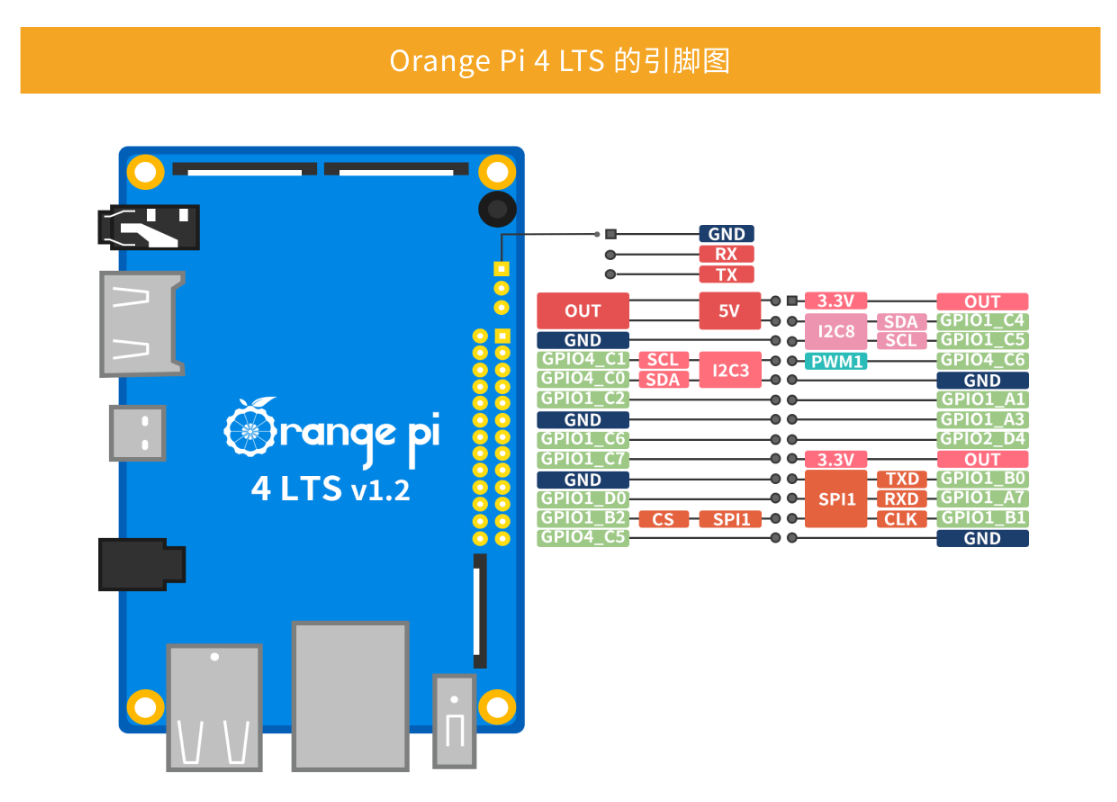
串口的接线方式如下图:

ubuntu下调试
如果终端在ubuntu系统下,则建议安装一个minicom串口工具,具体安装命令如下:
apt install minicom
然后开启tty通信,按如下命令:
minicom -D /dev/ttyUSB0 -b 1500000
然后给开发版上电,即可在串口看到系统启动日志。